Cela peut être très frustrant si vous souhaitez accéder à des fichiers ou exécuter un programme ou supprimer/créer un nouveau dossier dans n'importe quel périphérique de stockage externe, et vous êtes refusé avec un message disant "L'opération demandée nécessite une élévation: Erreur 740‘. Vous ne pouvez pas accéder aux fichiers à moins de corriger l'erreur. Si vous êtes confronté à ce problème, vous n'êtes pas seul. De nombreux utilisateurs de Windows 10 signalent l'erreur.
« L'opération demandée nécessite une élévation: erreur 740 » suggère que vous devez disposer d'une propriété d'administration locale pour accéder aux fichiers sur le périphérique de stockage externe. Maintenant, afin de résoudre ce problème, vous devez ajouter votre compte administrateur dans le propriétaire de l'appareil. Avant d'exécuter les correctifs, vous pouvez essayer ces solutions de contournement simples.
Solutions de contournement initiales-
1. Éjectez votre disque externe physiquement à partir de votre ordinateur, puis réinsérez le lecteur. Vérifiez si vous pouvez accéder librement aux fichiers d'erreur.
2. Redémarrer votre ordinateur et vérifiez si vous pouvez accéder aux fichiers sur le disque externe.
Si vous rencontrez toujours le problème, optez pour les correctifs.
Fix-1 Exécutez votre programme en tant qu'administrateur
Le problème auquel vous êtes confronté peut être résolu en ouvrant le programme en tant qu'administrateur. Pour configurer l'application pour qu'elle demande toujours l'autorisation d'administrateur, procédez comme suit :
1. Localisez l'application que vous souhaitez ouvrir et clic-droit dessus. Cliquer sur "Propriétés“.
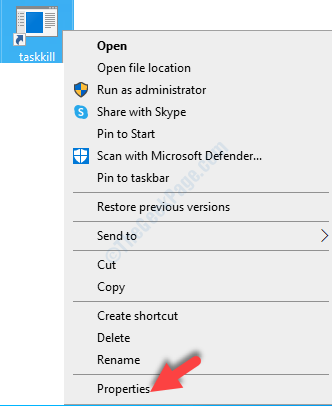
2. Allez dans le "Compatibilitéonglet ".
3. Maintenant, cochez la case à côté de "Exécutez ce programme en tant qu'administrateur“. Une coche apparaîtra dans la case à cocher.
4. Ensuite, vous devrez cliquer sur "Appliquer" et "D'ACCORD".
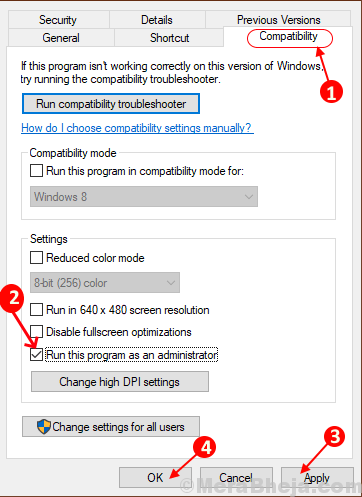
Redémarrer votre ordinateur et essayez d'exécuter l'application.
Si l'erreur persiste, optez pour les correctifs suivants.
Correctif 2 - Désactivez le contrôle de compte d'utilisateur sur votre ordinateur
Parfois, l'invite du Contrôle de compte d'utilisateur peut causer ce problème. Ainsi, désactiver le Contrôle de compte d'utilisateur (UAC) peut résoudre votre problème. Suivez ces étapes pour désactiver l'UAC-
1. Taper "Modifier les paramètres de contrôle de compte d'utilisateur" dans la zone de recherche à côté de l'icône Windows.
2. Maintenant, cliquez sur "Modifier les paramètres de contrôle de compte d'utilisateur" pour ouvrir les paramètres de contrôle de compte d'utilisateur.
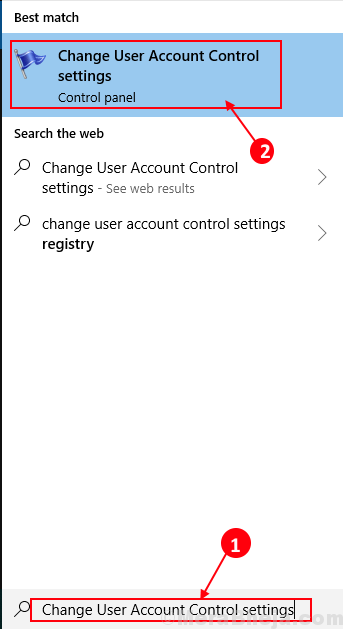
3. Maintenant, dans la fenêtre UAC, vous verrez un curseur bleu entre "Toujours aviser" et "Jamais notifier“.
4. Faites glisser le curseur jusqu'au "Jamais notifier". Cliquez maintenant sur "d'accord“.

Maintenant, redémarrez votre ordinateur pour enregistrer la modification.
Vérifiez si vous pouvez accéder aux fichiers sur votre disque externe. Si le problème persiste, passez au correctif suivant.
Correctif 3 - Modifier les options de sécurité dans l'éditeur de stratégie de groupe
Vous pouvez désactiver 'Élever sans demander" dans l'éditeur de stratégie de groupe qui peut résoudre votre problème avec " L'opération demandée nécessite une élévation: Erreur 740 ". Pour modifier les options de sécurité, procédez comme suit :
1. presse Windows+R puis tapez"gpedit.msc“. Appuyez ensuite sur le "Entrer” de votre clavier.
Éditeur de stratégie de groupe local sera ouvert.
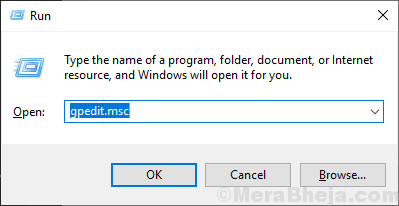
2. Dans le Éditeur de stratégie de groupe local, accédez à cet emplacement-
Configuration ordinateur > Paramètres Windows > Paramètres de sécurité > Stratégies locales > Options de sécurité
Double-cliquez au "Options de sécurité" pour ouvrir le dossier.
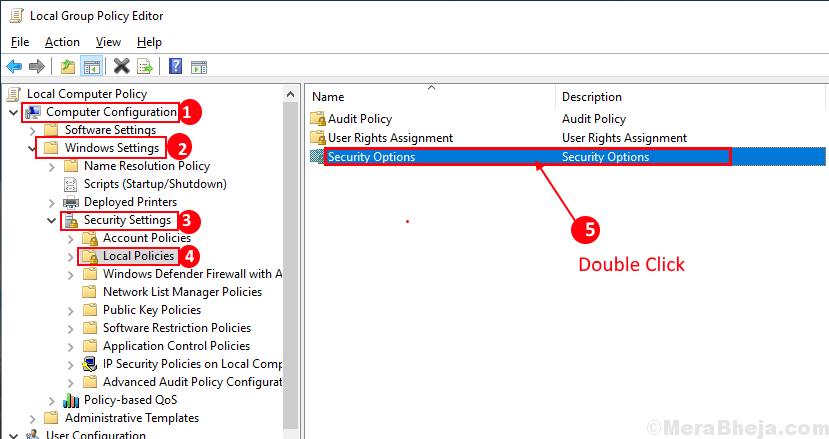
3. Maintenant, dans le "Options de sécurité", faites défiler vers le bas pour localiser "Contrôle de compte d'utilisateur: comportement de l'invite d'élévation pour les administrateurs en mode d'approbation administrateur“.
4. Double-cliquez dessus pour ouvrir ses paramètres.
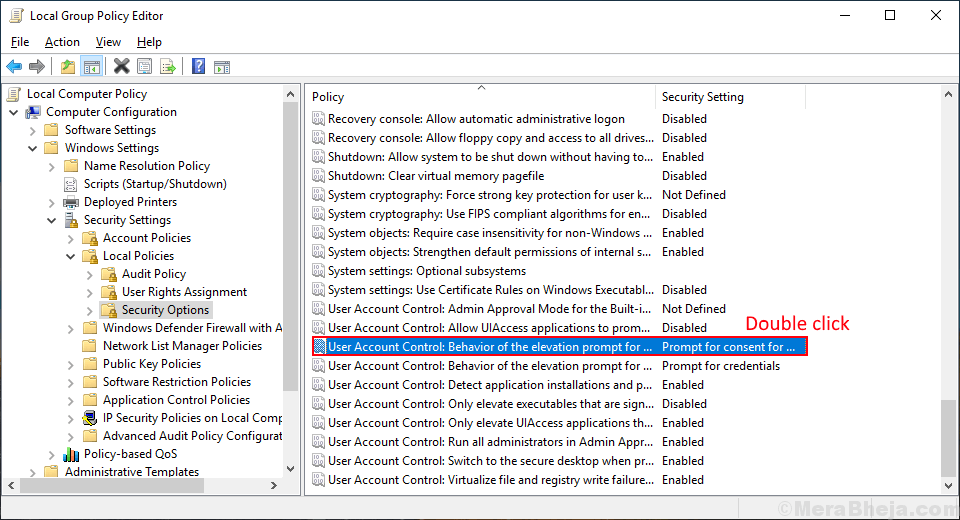
5. Dans le Paramètres de sécurité locaux onglet cliquez sur le menu déroulant et sélectionnez "Élever sans demander“.

6. Maintenant, cliquez sur "Appliquer" et "d'accord“.
Redémarrer ton ordinateur.
Vérifiez si la solution a fonctionné en essayant d'accéder aux fichiers sur le lecteur externe. Si l'erreur persiste, passez au correctif suivant.
Fix-4 Changer l'autorisation des dossiers
Changer l'autorisation du dossier peut éradiquer le problème de 'L'opération demandée nécessite une élévation: erreur 740‘. Vous devez ajouter votre compte administratif local en tant qu'utilisateur autorisé. Pour ce faire, suivez les étapes suivantes :
1. Localisez le dossier avec lequel vous rencontrez un problème, clic-droit dessus. Cliquer sur "Propriétés“.

2. Allez dans le "Sécurité” et cliquez sur l'onglet “Avancée” option.

3. Dans la fenêtre Paramètres de sécurité avancés, Chèque l'option "Remplacer toutes les entrées d'autorisation d'objet enfant par des entrées d'autorisation pouvant être héritées de cet objet“.

Maintenant, cliquez sur "Appliquer" et "d'accord" pour enregistrer vos modifications.
Fermez l'explorateur et redémarrer ton ordinateur. Vérifiez si vous pouvez accéder aux fichiers sur le disque externe.
Votre problème avec 'L'opération demandée nécessite une élévation: Erreur 740' devrait être résolu.


